ccproxy怎么用,教您ccproxy设置方法
电脑维修 2023-07-03 11:29www.caominkang.com电脑维修知识
小伙伴们,电脑维修网小编今天给你们带来了一个非常棒技能,你们想知道是什么吗?其实就是进行设置proxy到的方法。小伙伴们想听完过后有没有心跳加快呢?有的话,那么想不想跟电脑维修网小编一块去看看设置proxy的方法呢?想的话那么就跟电脑维修网小编一块去看看proxy的设置方法吧。
我在使用电脑的过程当中经常都会遇到各种各样那一解决的问题,但尽管如此吧,我们依然能够找到将问题给解决掉的办法。今天电脑维修网小编就来小伙伴们说说proxy的设置方法,可以让小伙伴们最近就知道怎样设置proxy。
一、代理服务器端设置
1、打开软件。

proxy电脑图解1
2、打开“设置”,如图做设置,点击确定。
如何设置proxy电脑图解2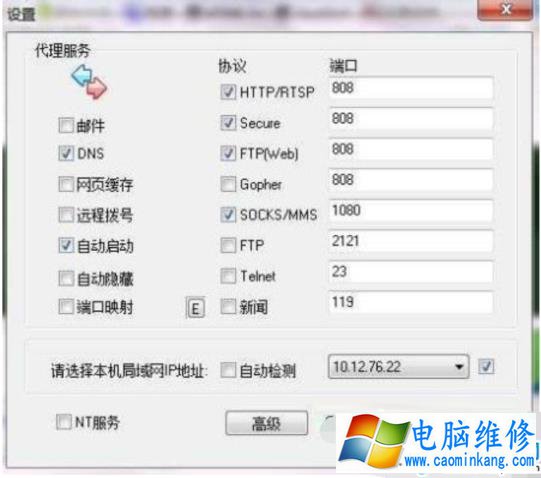
3、打开“账号”之后,点击确定。
设置步骤电脑图解3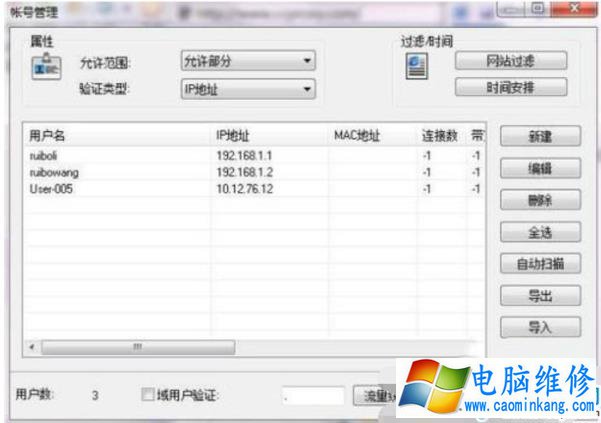
4、点击新建,在ip地址/ip地址段内输入要被代理了用户地址,点击确定。
proxy电脑图解4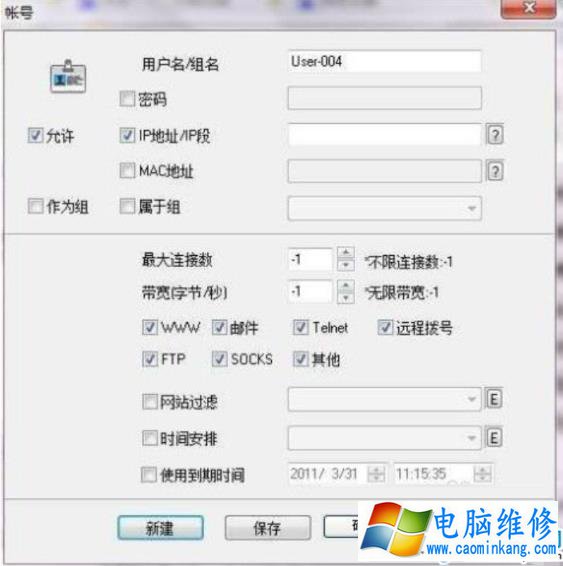
二、用户端设置
1、打开浏览器,选择工具——inter选项。
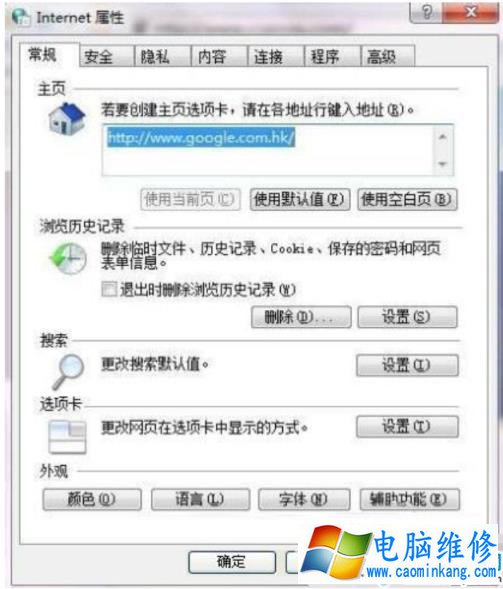
proxy电脑图解5
2、点击连接。
in7电脑图解6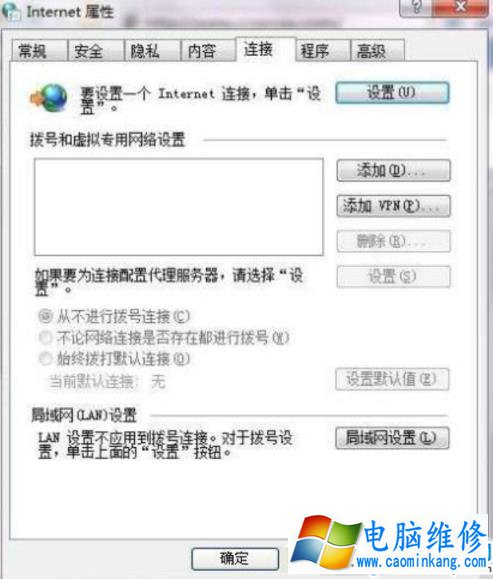
3、打开局域网设置。
proxy电脑图解7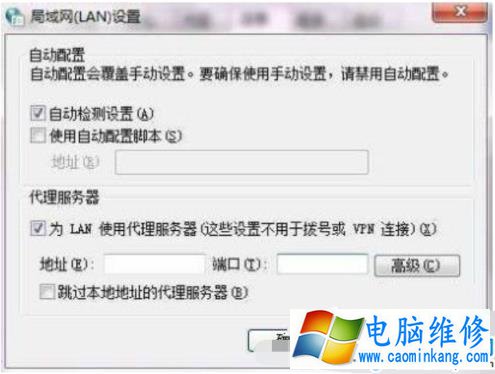
4、勾选代理服务器下方的选项,并打开高级设置。
in7电脑图解8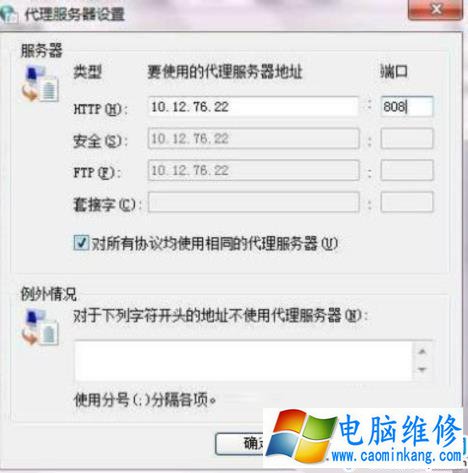
5、如图,输入服务器端的ip地址及相映的端口号,点击确定,即完成了全部操作。
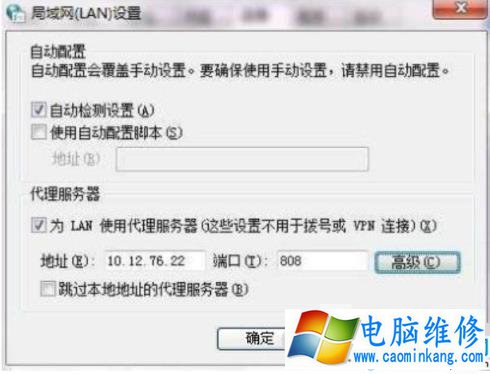
in7电脑图解9
笔记本电脑维修
- 苹果电脑快捷键 苹果电脑快捷键大全表格
- 联想电脑维修 联想电脑维修地点
- 附近笔记本电脑维修 附近修笔记本电脑的地方
- 电脑硬件检测软件 电脑硬件检测软件通城网盘
- 电脑ip地址怎么看 清华同方电脑ip地址怎么看
- 电脑密码 电脑密码怎么去除掉
- 电脑没有声音 电脑没有声音是什么原因
- 电脑亮度怎么调 台式电脑亮度怎么调
- 电脑开机黑屏 电脑开机黑屏恢复按4个键
- 电脑ip地址 电脑ip地址冲突怎么解决
- 电脑无法开机 电脑无法开机一直黑屏
- 电脑维修免费上门附近
- 电脑黑屏怎么办 电脑黑屏怎么办主机还是亮的
- 360电脑管家 360电脑管家和腾讯电脑管家哪个更好
- 手机控制电脑 手机控制电脑的远程软件
- 电脑设置自动关机
